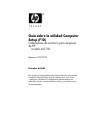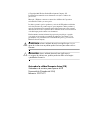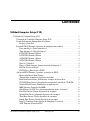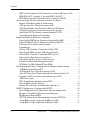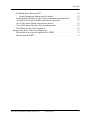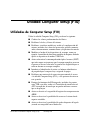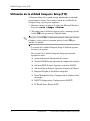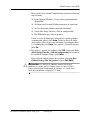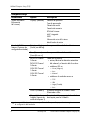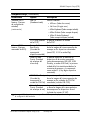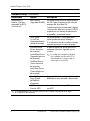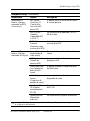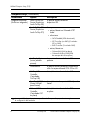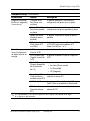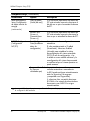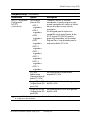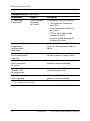HP dx5150 Small Form Factor PC Guía del usuario
- Tipo
- Guía del usuario
Este manual también es adecuado para
El HP dx5150 Small Form Factor PC es un ordenador de sobremesa empresarial compacto y versátil, ideal para espacios reducidos o entornos que exigen un rendimiento fiable.
Con su procesador Intel Pentium 4 y su chipset Intel 845G, ofrece un sólido rendimiento para tareas informáticas generales, multitarea y aplicaciones empresariales. Además, cuenta con una tarjeta gráfica Intel Extreme Graphics 2 integrada, que proporciona capacidades de procesamiento de gráficos básicas para tareas cotidianas y multimedia.
En cuanto al almacenamiento, el HP dx5150 Small Form Factor PC incluye un disco duro SATA de 40 GB, que ofrece un espacio de almacenamiento adecuado para documentos, archivos multimedia y aplicaciones. También cuenta con una unidad de CD-ROM, que permite leer y escribir CD-ROM, CD-RW y DVD-ROM.
El HP dx5150 Small Form Factor PC es un ordenador de sobremesa empresarial compacto y versátil, ideal para espacios reducidos o entornos que exigen un rendimiento fiable.
Con su procesador Intel Pentium 4 y su chipset Intel 845G, ofrece un sólido rendimiento para tareas informáticas generales, multitarea y aplicaciones empresariales. Además, cuenta con una tarjeta gráfica Intel Extreme Graphics 2 integrada, que proporciona capacidades de procesamiento de gráficos básicas para tareas cotidianas y multimedia.
En cuanto al almacenamiento, el HP dx5150 Small Form Factor PC incluye un disco duro SATA de 40 GB, que ofrece un espacio de almacenamiento adecuado para documentos, archivos multimedia y aplicaciones. También cuenta con una unidad de CD-ROM, que permite leer y escribir CD-ROM, CD-RW y DVD-ROM.



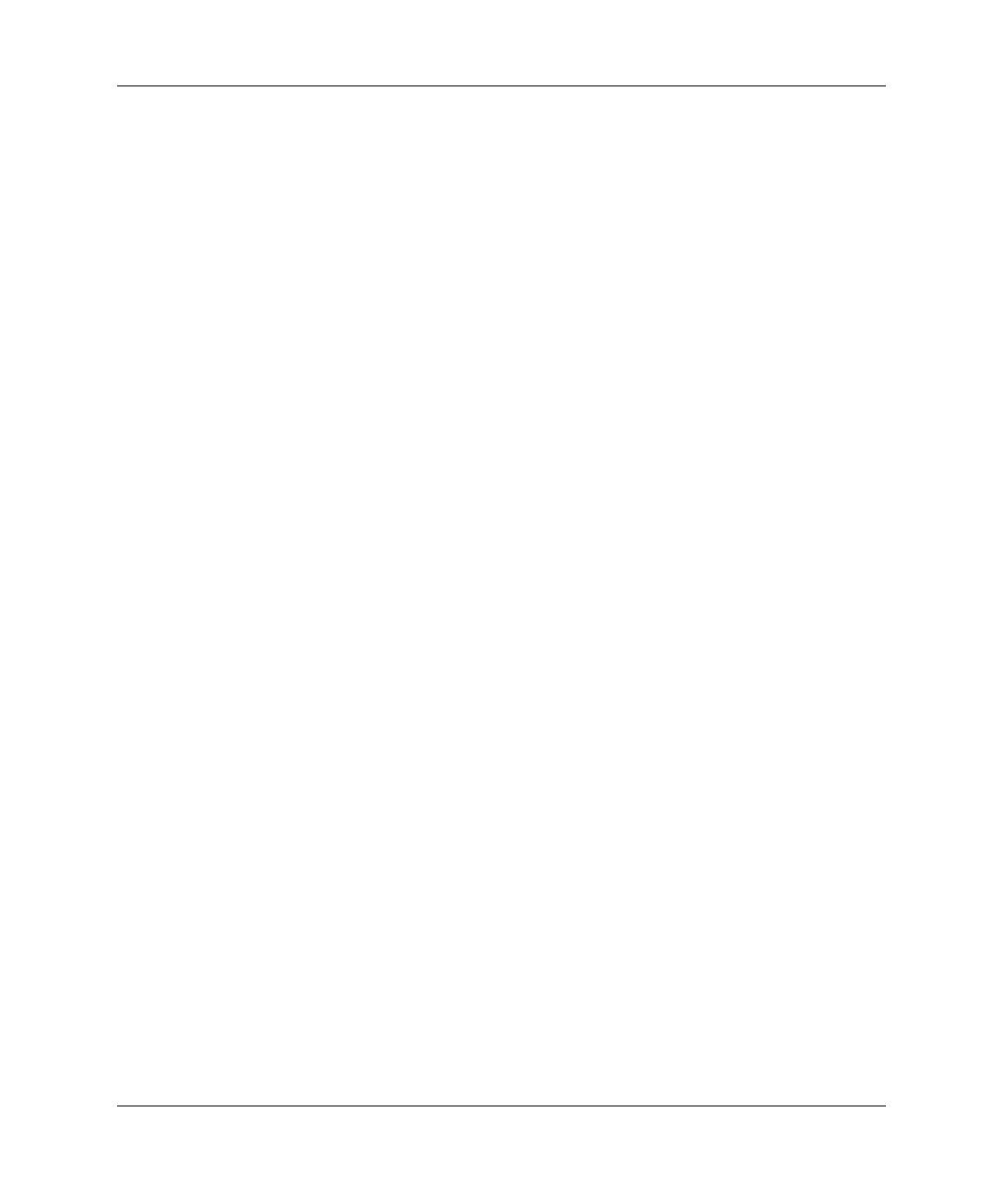














Transcripción de documentos
Guía sobre la utilidad Computer Setup (F10) Ordenadores de escritorio para empresas de HP modelo dx5150 Referencia: 374172-071 Diciembre de 2004 En esta guía se proporcionan instrucciones acerca de cómo utilizar la utilidad Computer Setup. Esta herramienta sirve para volver a configurar y modificar la configuración predeterminada del ordenador cuando se instala hardware nuevo y para realizar tareas de mantenimiento. © Copyright 2004 Hewlett-Packard Development Company, L.P. La información contenida en este documento está sujeta a cambios sin previo aviso. Microsoft y Windows son marcas comerciales de Microsoft Corporation en los Estados Unidos y en otros países. Las únicas garantías para los productos y servicios de HP quedan establecidas en las declaraciones de garantía expresa que acompañan a dichos productos y servicios. La información contenida aquí no debe interpretarse como garantía adicional. HP no se hace responsable de las omisiones ni de los errores técnicos o de edición que pueda contener este documento. Este documento contiene información propietaria protegida por copyright y no puede ser fotocopiado, reproducido ni traducido a otro idioma, ya sea parcialmente o en su totalidad, sin el consentimiento previo y por escrito de Hewlett-Packard Company. Å ADVERTENCIA: el texto señalado de esta forma significa que si no se siguen las indicaciones se podrían producir lesiones personales e incluso la muerte. Ä PRECAUCIÓN: el texto señalado de esta forma significa que si no se siguen las indicaciones, podrían producirse daños en el equipo o pérdida de información. Guía sobre la utilidad Computer Setup (F10) Ordenadores de escritorio para empresas de HP Primera edición (Diciembre de 2004) Referencia: 374172-071 Contenido Utilidad Computer Setup (F10) Utilidades de Computer Setup (F10). . . . . . . . . . . . . . . . . . . . . . . . . . . . . . . . . . . . . . . . . Utilización de la utilidad Computer Setup (F10) . . . . . . . . . . . . . . . . . . . . . . . . . . . . System Information (Información del sistema) . . . . . . . . . . . . . . . . . . . . . . . . . . . . . Displays (Pantallas) . . . . . . . . . . . . . . . . . . . . . . . . . . . . . . . . . . . . . . . . . . . . . . . Standard CMOS Features (Opciones de configuración estándar) . . . . . . . . . . . . . . . Date (mm:dd:yy) (Fecha (mm:dd:aa)) . . . . . . . . . . . . . . . . . . . . . . . . . . . . . . . . . Time (hh:mm:ss) (Hora (hh:mm:ss)) . . . . . . . . . . . . . . . . . . . . . . . . . . . . . . . . . . PATA IDE Channel 0 Master . . . . . . . . . . . . . . . . . . . . . . . . . . . . . . . . . . . . . . . PATA IDE Channel 0 Master . . . . . . . . . . . . . . . . . . . . . . . . . . . . . . . . . . . . . . . SATA IDE Channel 1 Master . . . . . . . . . . . . . . . . . . . . . . . . . . . . . . . . . . . . . . . SATA IDE Channel 2 Master . . . . . . . . . . . . . . . . . . . . . . . . . . . . . . . . . . . . . . . Drive A (Unidad A) . . . . . . . . . . . . . . . . . . . . . . . . . . . . . . . . . . . . . . . . . . . . . . . Floppy 3 Mode Support (Soporte de modo de disquete 3) . . . . . . . . . . . . . . . . . Halt On (Parada activado) . . . . . . . . . . . . . . . . . . . . . . . . . . . . . . . . . . . . . . . . . . POST Delay (Retardo de la POST) . . . . . . . . . . . . . . . . . . . . . . . . . . . . . . . . . . . Advanced BIOS Features (Opciones avanzadas de BIOS) . . . . . . . . . . . . . . . . . . . . Removable Device Boot Priority (Prioridad de arranque de dispositivo extraíble) . . . . . . . . . . . . . . . . . . . . . . . . . Hard Disk Boot Priority (Prioridad de arranque del disco duro) . . . . . . . . . . . . . CD-ROM Boot Priority (Prioridad de arranque de la unidad de CD-ROM) . . . . Network Boot Priority (Prioridad de arranque de red). . . . . . . . . . . . . . . . . . . . . MBR Security (Seguridad de MBR) . . . . . . . . . . . . . . . . . . . . . . . . . . . . . . . . . . Quick Power On Self Test (Autocomprobación rápida al arrancar) . . . . . . . . . . First Boot Device (Primer dispositivo de arranque). . . . . . . . . . . . . . . . . . . . . . . Second Boot Device (Segundo dispositivo de arranque) . . . . . . . . . . . . . . . . . . . Third Boot Device (Tercer dispositivo de arranque) . . . . . . . . . . . . . . . . . . . . . . Fourth Boot Device (Cuarto dispositivo de arranque) . . . . . . . . . . . . . . . . . . . . . Boot Up NumLock Status (Estado de BloqNum al arrancar) . . . . . . . . . . . . . . . APIC Function (Función APIC). . . . . . . . . . . . . . . . . . . . . . . . . . . . . . . . . . . . . . Guía sobre la utilidad Computer Setup (F10) www.hp.com 1 2 4 4 4 4 4 4 4 4 4 4 4 5 5 5 5 5 5 5 6 6 6 6 6 6 6 6 iii Contenido MPS Version Control for OS (Control de la versión de MPS para el SO) . . . . . 7 HDD S.M.A.R.T. Capability (Capacidad HDD S.M.A.R.T.) . . . . . . . . . . . . . . . 7 BIOS Write Protection (Protección contra escritura de la BIOS) . . . . . . . . . . . . 7 Advanced Chipset Features (Opciones avanzadas de Chipset) . . . . . . . . . . . . . . . . . 7 Internal Video Mode (Modo de vídeo interno) . . . . . . . . . . . . . . . . . . . . . . . . . . 7 AGP Aperture Size (Tamaño de apertura AGP) . . . . . . . . . . . . . . . . . . . . . . . . . 7 UMA Frame Buffer Size (Tamaño del búfer de UMA Frame) . . . . . . . . . . . . . . 7 Video Display Devices (Dispositivos de pantalla de vídeo) . . . . . . . . . . . . . . . . 7 Auto Detect PCI Clk (Detectar automáticamente PCI Clk) . . . . . . . . . . . . . . . . . 7 Spread Spectrum (Espectro de extensión) . . . . . . . . . . . . . . . . . . . . . . . . . . . . . . 7 Integrated Peripherals (Periféricos integrados). . . . . . . . . . . . . . . . . . . . . . . . . . . . . . 8 South OnChip IDE Device (Dispositivo South OnChip IDE) . . . . . . . . . . . . . . . 8 South OnChip PCI Device (Dispositivo South OnChip PCI) . . . . . . . . . . . . . . . 8 Init Display First (Iniciar pantalla primero) . . . . . . . . . . . . . . . . . . . . . . . . . . . . . 8 Surroundview . . . . . . . . . . . . . . . . . . . . . . . . . . . . . . . . . . . . . . . . . . . . . . . . . . . . 8 OnChip USB Controller (Controlador OnChip USB) . . . . . . . . . . . . . . . . . . . . . 8 Front Panel USB Port (Puerto USB del panel frontal). . . . . . . . . . . . . . . . . . . . . 8 Onboard FDC Controller (Controlador FDC en placa) . . . . . . . . . . . . . . . . . . . . 8 Onboard Serial Port (Puerto serie en placa) . . . . . . . . . . . . . . . . . . . . . . . . . . . . . 9 Onboard Parallel Port (Puerto paralelo en placa). . . . . . . . . . . . . . . . . . . . . . . . . 9 Parallel Port Mode (Modo de puerto paralelo). . . . . . . . . . . . . . . . . . . . . . . . . . . 9 ECP Mode Use DMA (Modo ECP usa DMA) . . . . . . . . . . . . . . . . . . . . . . . . . . 9 Power Management Setup (Configuración de administración de energía) . . . . . . . . 9 ACPI Function (Función ACPI). . . . . . . . . . . . . . . . . . . . . . . . . . . . . . . . . . . . . . 9 ACPI Suspend Type (Tipo de suspensión ACPI) . . . . . . . . . . . . . . . . . . . . . . . . 9 After AC Power Loss (Después de pérdida de alimentación de CA) . . . . . . . . . 9 PowerOn by PCI Card (Activación mediante tarjeta PCI). . . . . . . . . . . . . . . . . . 9 AMD Cool’n’Quiet . . . . . . . . . . . . . . . . . . . . . . . . . . . . . . . . . . . . . . . . . . . . . . . 9 RTC Alarm Resume (Reanudar alarma RTC) . . . . . . . . . . . . . . . . . . . . . . . . . . . 9 Date (of Month) (Fecha (del mes)) . . . . . . . . . . . . . . . . . . . . . . . . . . . . . . . . . . 10 Resume Time (hh:mm:ss) (Reanudar hora (hh:mm:ss)) . . . . . . . . . . . . . . . . . . 10 PnP/PCI Configuration (Configuración PnP/PCI) . . . . . . . . . . . . . . . . . . . . . . . . . . 10 Reset Configurations Data (Restablecer datos de configuración) . . . . . . . . . . . 10 Resources Controlled By (Recursos controlados por) . . . . . . . . . . . . . . . . . . . . 10 IRQ Resource (Recurso IRQ) . . . . . . . . . . . . . . . . . . . . . . . . . . . . . . . . . . . . . . 11 PCI/VGA Palette Snoop (Reconocimiento de paleta PCI/VGA). . . . . . . . . . . . 11 Assign IRQ for VGA (Asignación de IRQ para VGA) . . . . . . . . . . . . . . . . . . . 11 Assign IRQ for USB (Asignación de IRQ para USB) . . . . . . . . . . . . . . . . . . . . 11 iv www.hp.com Guía sobre la utilidad Computer Setup (F10) Contenido PC Health Status (Estado del PC). . . . . . . . . . . . . . . . . . . . . . . . . . . . . . . . . . . . . . . System Information (Información del sistema) . . . . . . . . . . . . . . . . . . . . . . . . . Load Optimized Defaults (Cargar valores predeterminados optimizados) . . . . . . . Set Supervisor Password (Definir contraseña de supervisor) . . . . . . . . . . . . . . . . . . Set User Password (Definir contraseña de usuario) . . . . . . . . . . . . . . . . . . . . . . . . . Save & Exit Setup (Guardar y Salir de configuración) . . . . . . . . . . . . . . . . . . . . . . Exit Without Saving (Salir sin guardar) . . . . . . . . . . . . . . . . . . . . . . . . . . . . . . . . . . Recuperación de los valores de configuración . . . . . . . . . . . . . . . . . . . . . . . . . . . . . . . . Realización de una copia de seguridad de la CMOS . . . . . . . . . . . . . . . . . . . . . . . . Restauración de CMOS . . . . . . . . . . . . . . . . . . . . . . . . . . . . . . . . . . . . . . . . . . . . . . Guía sobre la utilidad Computer Setup (F10) www.hp.com 12 12 12 12 12 12 12 13 13 13 v Utilidad Computer Setup (F10) Utilidades de Computer Setup (F10) Utilice la utilidad Computer Setup (F10) para hacer lo siguiente: ■ Cambiar los valores predeterminados de fábrica. ■ Establecer la fecha y la hora del sistema. ■ Establecer, visualizar, modificar o verificar la configuración del sistema, incluidos los valores del procesador, gráficos, memoria, audio, almacenamiento, comunicaciones y dispositivos de entrada. ■ Modificar el orden de los dispositivos de arranque, como por ejemplo, las unidades de disco duro, unidades de disquete, unidades ópticas o dispositivos de medios USB Flash. ■ Activar o desactivar la autocomprobación rápida al arrancar (POST), que tarda menos en ejecutarse que el arranque completo, pero con el que no se llevan a cabo todas las pruebas de diagnóstico que se realizan durante un arranque completo. ■ Introducir el identificador de activo o el número identificativo de propiedad que la empresa haya asignado al equipo. ■ Establecer una contraseña de supervisor que controle el acceso a la utilidad Computer Setup (F10) y a los opciones descritas en este apartado. ■ Proteger las funciones de E/S integradas, incluidos los puertos serie, USB o paralelo, audio o el Controlador de interfaz de red (NIC) incorporado, de modo que no puedan utilizarse a menos que se desprotejan. ■ Activar o desactivar la seguridad del registro de arranque maestro (MBR). ■ Activar o desactivar la posibilidad de arrancar el sistema desde soportes extraíbles. ■ Activar o desactivar la posibilidad de grabar disquetes de legado (cuando sea compatible con el hardware). Guía sobre la utilidad Computer Setup (F10) www.hp.com 1 Utilidad Computer Setup (F10) Utilización de la utilidad Computer Setup (F10) A Computer Setup sólo se puede acceder encendiendo el ordenador o reiniciando el sistema. Para acceder al menú de las utilidades de Computer Setup, siga los pasos siguientes: 1. Encienda o reinicie el equipo. Si trabaja con Microsoft Windows, haga clic en Inicio > Apagar > Reiniciar. 2. Tan pronto como se encienda el equipo, pulse y mantenga pulsada la tecla F10 hasta que entre en Computer Setup. no pulsa la tecla F10 en el momento oportuno, tendrá que reiniciar ✎ elSi equipo y volver a pulsar y mantener pulsada la tecla F10 para acceder a la utilidad. 3. La pantalla de la utilidad Computer Setup se divide en opciones de menú y en acciones. En la pantalla de la utilidad Computer Setup aparecen ocho opciones de menú: 2 ❏ System Information (Información del sistema) ❏ Standard CMOS Features (Opciones de configuración estándar) ❏ Advanced BIOS Features (Opciones avanzadas de BIOS) ❏ Advanced Chipset Features (Opciones avanzadas del Chipset) ❏ Integrated Peripherals (Periféricos integrados) ❏ Power Management Setup (Configuración de administración de energía) ❏ PnP/PCI Configurations (Configuraciones PnP/PCI) ❏ PC Health Status (Estado del PC) www.hp.com Guía sobre la utilidad Computer Setup (F10) Utilidad Computer Setup (F10) En la pantalla de la utilidad Computer Setup aparece una lista con cinco acciones: ❏ Load Optimized Defaults (Cargar valores predeterminados optimizados) ❏ Set Supervisor Password (Definir contraseña de supervisor) ❏ Set User Password (Definir contraseña de usuario) ❏ Save & Exit Setup (Guardar y Salir de configuración) ❏ Exit Without Saving (Salir sin guardar) Utilice las teclas de flecha para seleccionar la opción oportuna y, a continuación, pulse la tecla Intro. Utilice las teclas de flecha (hacia arriba y hacia abajo) para seleccionar la opción que desee y, a continuación, pulse Intro. Para regresar a la pantalla anterior, pulse Esc. 4. Para aplicar y guardar los cambios, pulse F10 o seleccione Save & Exit Setup (Guardar y Salir de configuración) en la pantalla de la utilidad Computer Setup y pulse Intro. Si ha realizado cambios que no desea aplicar, seleccione Exit Without Saving (Salir sin guardar) y pulse Exit (Salir). Ä PRECAUCIÓN: NO APAGUE el ordenador mientras la ROM está guardando los cambios de F10 Computer Setup, si lo hace, la CMOS podría resultar dañada. Puede apagar el ordenador sólo cuando haya salido de la pantalla de configuración F10 Setup. Guía sobre la utilidad Computer Setup (F10) www.hp.com 3 Utilidad Computer Setup (F10) Computer Setup Encabezado Opción Descripción System Information (Información del sistema) Displays (Pantallas) Nombre del producto Tipo de procesador Tamaño de caché Tamaño de memoria ROM del sistema MAC integrado UUID Número de serie del sistema Identificador de activo Standard CMOS Features (Opciones de configuración estándar) Date (mm:dd:yy) (Fecha (mm:dd:aa)) Sirve para establecer la fecha del sistema. Time (hh:mm:ss) (Hora (hh:mm:ss)) Sirve para establecer la hora del sistema. PATA IDE Channel 0 Master Cada uno le permite: PATA IDE Channel 0 Master SATA IDE Channel 1 Master SATA IDE Channel 2 Master • activar/desctivar la detección automática del cabezal y el tamaño del disco duro • establecer IDE en: • None (Ninguno) • Auto • Manual • establecer el modo de acceso a • CHS • LBA • Large (Grande) • Auto ✎ 4 Drive A (Unidad A) Le permite configurar la Unidad A como Disactivada o Auto. Floppy 3 Mode Support (Soporte de modo de disquete 3) Desactiva/establece soporte de la unidad de disquete para la Unidad A. La compatibilidad con las opciones específicas de Computer Setup puede variar según la configuración del hardware. www.hp.com Guía sobre la utilidad Computer Setup (F10) Utilidad Computer Setup (F10) Computer Setup (Continuación) Encabezado Opción Descripción Standard CMOS Features (Opciones de configuración estándar) (continuación) Halt On (Parada activado) Permite establecer: • All Errors (Todos los errores) • No Errors (Ningún error) • All but Keyboard (Todos excepto teclado) • All but Diskette (Todos excepto disquete) • All but Diskette/Keyboard (Todos excepto disquete/teclado) Advanced BIOS Features (Opciones avanzadas de BIOS) ✎ POST Delay (Retardo de la POST) Le permite establecer un retardo de la POST. Removable Device Boot Priority (Prioridad de arranque de dispositivo extraíble) Le permite especificar el orden en que se busca la imagen del sistema operativo de arranque en los dispositivos conectados (como FDD, LS120 o unidad Zip). Hard Disk Boot Priority (Prioridad de arranque del disco duro) Le permite especificar el orden de los dispositivos de disco duro conectados (como almacenamiento USB HDD, USB2 DriveKey, o medios USB Flash). La primera unidad de la lista tendrá prioridad en la secuencia de arranque y se reconocerá como unidad C (si hay algún dispositivo conectado). CD-ROM Boot Priority (Prioridad de arranque de la unidad de CD-ROM) Le permite especificar el orden en que se busca la imagen del sistema operativo de arranque en las unidades de CD-ROM conectadas (incluida USB ODD). Network Boot Priority (Prioridad de arranque de red) Le permite especificar el orden en que se busca la imagen del sistema operativo de arranque en los dispositivos de red (incluidas las tarjetas UP NIC). La compatibilidad con las opciones específicas de Computer Setup puede variar según la configuración del hardware. Guía sobre la utilidad Computer Setup (F10) www.hp.com 5 Utilidad Computer Setup (F10) Computer Setup (Continuación) Encabezado Opción Descripción Advanced BIOS Features (Opciones avanzadas de BIOS) (continuación) MBR Security (Seguridad de MBR) Activa/desactiva la función de advertencia de VIRUS para la protección del sector de arranque del disco duro IDE. Cuando esta función está activada y alguien intenta escribir datos en esta zona, la BIOS responde con un mensaje de advertencia en pantalla y una alarma sonora. Quick Power On Self Test (Autocomprobación rápida al arrancar) Activa/desactiva el sistema para omitir ciertas pruebas durante el arranque. First Boot Device (Primer dispositivo de arranque) Le permite especificar qué dispositivo se arrancará el primero, segundo, tercero y cuarto. Second Boot Device (Segundo dispositivo de arranque) ✎ Third Boot Device (Tercer dispositivo de arranque) Si se activa esta función se reduce el tiempo necesario para que el sistema arranque. Es posible que la asignación de letras a las unidades que hace MS-DOS no se pueda aplicar si se ha iniciado un sistema que no es MS-DOS. Fourth Boot Device (Cuarto dispositivo de arranque) ✎ 6 Boot Up NumLock Status (Estado de BloqNum al arrancar) Le permite definir el estado predeterminado de BloqNum como activado o desactivado. APIC Function (Función APIC) Activa/desactiva la compatibilidad con APIC. La compatibilidad con las opciones específicas de Computer Setup puede variar según la configuración del hardware. www.hp.com Guía sobre la utilidad Computer Setup (F10) Utilidad Computer Setup (F10) Computer Setup (Continuación) Encabezado Opción Descripción Advanced BIOS Features (Opciones avanzadas de BIOS) (continuación) MPS Version Control for OS (Control de la versión de MPS para el SO) Le permite definir la versión de MPS para el sistema operativo. HDD S.M.A.R.T. Capability (Capacidad HDD S.M.A.R.T.) Activa/desactiva la capacidad S.M.A.R.T. del disco duro. BIOS Write Protection (Protección contra escritura de la BIOS) Activa/desactiva la protección contra escritura de la BIOS. Internal Video Mode (Modo de vídeo interno) Desactiva/selecciona el modo de vídeo interno. AGP Aperture Size (Tamaño de apertura AGP) Le permite establecer el tamaño de apertura AGP. UMA Frame Buffer Size (Tamaño del búfer de UMA Frame) Le permite establecer el tamaño del búfer de UMA Frame. Video Display Devices (Dispositivos de pantalla de vídeo) Le permite seleccionar los dispositivos de pantalla de vídeo. Auto Detect PCI Clk (Detectar automáticamente PCI Clk) Activa/desactiva la detección automática de PCI Clk. Spread Spectrum (Espectro de extensión) Activa/desactiva el espectro de extensión. Advanced Chipset Features (Opciones avanzadas de Chipset) ✎ La compatibilidad con las opciones específicas de Computer Setup puede variar según la configuración del hardware. Guía sobre la utilidad Computer Setup (F10) www.hp.com 7 Utilidad Computer Setup (F10) Computer Setup (Continuación) Encabezado Opción Descripción Integrated Peripherals (Periféricos integrados) South OnChip IDE Device (Dispositivo South OnChip IDE) Le permite activar/desactivar dispositivos IDE. South OnChip PCI Device (Dispositivo South OnChip PCI) Sirve para: • activar/desactivar Onboard AC97 Audio • seleccionar • SATA Disabled (SATA desactivado) • IDE Controller (non-RAID) (Controlador IDE, no RAID) • RAID Controller (Controlador RAID) • activar/desactivar: • Onboard LAN (LAN en placa) • Onboard LAN Boot ROM (ROM de arranque de LAN en placa) ✎ 8 Init Display First (Iniciar pantalla primero) Le permite seleccionar la fuente VGA primaria. Surroundview Le permite activar/desactivar Surroundview sólo si la tarjeta adicional PCI-E GFX es ATI. OnChip USB Controller (Controlador OnChip USB) Activa/desactiva el controlador USB. Front Panel USB Port (Puerto USB del panel frontal) Activa/desactiva los puertos USB del panel frontal. Onboard FDC Controller (Controlador FDC en placa) Activa/desactiva el controlador FDC en placa. La compatibilidad con las opciones específicas de Computer Setup puede variar según la configuración del hardware. www.hp.com Guía sobre la utilidad Computer Setup (F10) Utilidad Computer Setup (F10) Computer Setup (Continuación) Encabezado Opción Descripción Integrated Peripherals (Periféricos integrados) (continuación) Onboard Serial Port (Puerto serie en placa) Le permite desactivar o seleccionar la configuración del puerto serie en placa. Onboard Parallel Port (Puerto paralelo en placa) Le permite desactivar o seleccionar la configuración del puerto paralelo en placa. Parallel Port Mode (Modo de puerto paralelo) Le permite seleccionar el modo de puerto paralelo. ECP Mode Use DMA (Modo ECP usa DMA) Si el modo de puerto paralelo está en ECP o ECP+EPP, le permite establecer ECP Mode Use DMA en 1 o 3. ACPI Function (Función ACPI) Activa/desactiva las funciones ACPI. ACPI Suspend Type (Tipo de suspensión ACPI) Le permite establecer el tipo de suspensión ACPI. After AC Power Loss (Después de pérdida de alimentación de CA) Le permite seleccionar: Power Management Setup (Configuración de administración de energía) • Last State (Último estado) • On (Encendido) • Off (Apagado) ✎ PowerOn by PCI Card (Activación mediante tarjeta PCI) Activa/desactiva la función de activación mediante la tarjeta PCI. AMD Cool’n’Quiet Le permite establecer la función AMD Cool’n’Quiet en automático o desactivarlo. RTC Alarm Resume (Reanudar alarma RTC) Activa/desactiva la reanudación de la alarma de RTC. La compatibilidad con las opciones específicas de Computer Setup puede variar según la configuración del hardware. Guía sobre la utilidad Computer Setup (F10) www.hp.com 9 Utilidad Computer Setup (F10) Computer Setup (Continuación) Encabezado Opción Descripción Power Management Setup (Configuración de administración de energía) (continuación) Date (of Month) (Fecha (del mes)) Si la función de reanudación de alarma de RTC está activada, le permite seleccionar el día del mes en que se reanudará la alarma de RTC. Resume Time (hh:mm:ss) (Reanudar hora (hh:mm:ss)) Si la función de reanudación de alarma de RTC está activada, le permite seleccionar la hora en que se reanudará la alarma de RTC. Reset Configurations Data (Restablecer datos de configuración) Activa/desactiva la reconfiguración automática. Resources Controlled By (Recursos controlados por) Le permite seleccionar si los recursos se controlan automática o manualmente. PnP/PCI Configuration (Configuración PnP/PCI) ✎ 10 El valor predeterminado es Disabled (Desactivado). Seleccione Enabled (Activado) para restablecer los datos de configuración del sistema extendidos (ESCD) al salir de configuración, si ha instalado un nuevo módulo adicional y la reconfiguración del sistema ha provocado un conflicto tal que el sistema operativo no puede arrancar. La BIOS puede configurar automáticamente todos los dispositivos de arranque y compatibles con Plug-and-Play. Si selecciona Auto, no podrá seleccionar IRQ DMA ni los campos de dirección base de memoria, pues la BIOS los asigna automáticamente. La compatibilidad con las opciones específicas de Computer Setup puede variar según la configuración del hardware. www.hp.com Guía sobre la utilidad Computer Setup (F10) Utilidad Computer Setup (F10) Computer Setup (Continuación) Encabezado Opción Descripción PnP/PCI Configuration (Configuración PnP/PCI) (continuación) IRQ Resource (Recurso IRQ) Cuando los recursos se controlan manualmente, le permite asignar un tipo a cada interrupción del sistema, en función del tipo de dispositivo que utiliza la interrupción. • IRQ-3 asignado a • IRQ-4 asignado a ISA de legado para los dispositivos compatibles con la especificación de bus PC AT original, PCI/ISA PnP para los dispositivos compatibles con el estándar Plug and Play si están diseñados para la arquitectura de bus PCI o ISA. • IRQ-5 asignado a • IRQ-7 asignado a • IRQ-10 asignado a • IRQ-11 asignado a • IRQ-12 asignado a • IRQ-14 asignado a • IRQ-15 asignado a ✎ PCI/VGA Palette Snoop (Reconocimiento de paleta PCI/VGA) Activa/desactiva el reconocimiento de paleta PCI/VGA. Assign IRQ for VGA (Asignación de IRQ para VGA) Activa/desactiva la función de asignación de IRQ a VGA. Assign IRQ for USB (Asignación de IRQ para USB) Activa/desactiva la función de asignación de IRQ a USB. La compatibilidad con las opciones específicas de Computer Setup puede variar según la configuración del hardware. Guía sobre la utilidad Computer Setup (F10) www.hp.com 11 Utilidad Computer Setup (F10) Computer Setup (Continuación) Encabezado Opción Descripción PC Health Status (Estado del PC) System Information (Información del sistema) Se enumeran los elementos siguientes: • CPU Temperature (Temperatura de la CPU) • System Temperature (Temperatura del sistema) • CPU Fan Speed (Velocidad del ventilador de la CPU) • System Fan Speed (Velocidad del ventilador del sistema) Load Optimized Defaults (Cargar valores predeterminados optimizados) Le permite restablecer la utilidad Computer Setup a los valores predeterminados de fábrica. Set Supervisor Password (Definir contraseña de supervisor) Le permite establecer una contraseña para controlar el acceso a Computer Setup. Set User Password (Definir contraseña de usuario) Le permite establecer una contraseña para controlar el acceso al ordenador. Save & Exit Setup (Guardar y Salir de configuración) Le permite guardar los valores actuales y salir de Computer Setup. Exit Without Saving (Salir sin guardar) Le permite salir de Computer Setup sin guardar los cambios realizados. ✎ 12 La compatibilidad con las opciones específicas de Computer Setup puede variar según la configuración del hardware. www.hp.com Guía sobre la utilidad Computer Setup (F10) Utilidad Computer Setup (F10) Recuperación de los valores de configuración La recuperación de los valores de configuración establecidos en la utilidad Computer Setup (F10) requiere que se realice primero una copia de seguridad de la propia configuración antes de necesitar realizar la recuperación. La utilidad para cargar/guardar CMOS, ROMPaq, se puede encontrar en http://www.hp.com, bajo la sección de soporte y controladores para el ordenador de escritorio para empresas dx5150 de HP. Descargue los archivos ROMPaq a una carpeta de un dispositivo de almacenamiento extraíble. Se recomienda guardar la configuración modificada del ordenador en un disquete, un dispositivo de medios USB Flash o un dispositivo similar al de disquete (un dispositivo de almacenamiento configurado para emular una unidad de disquete) y guarde el disquete o el dispositivo por si tuviera que utilizarlo en el futuro. Realización de una copia de seguridad de la CMOS 1. Asegúrese de que el ordenador del que se va a hacer la copia de seguridad está encendido. Conecte el dispositivo de almacenamiento extraíble al ordenador. 2. En Windows, haga clic en Inicio > Ejecutar, escriba CMD y haga clic en Aceptar para abrir una ventana de comando DOS. 3. Escriba N:\folder\BIOS.exe SAVE:ABC001.DAT (donde N es la letra de la unidad de almacenamiento extraíble) para guardar la configuración de CMOS en un dispositivo de almacenamiento extraíble. Restauración de CMOS 1. Asegúrese de que el ordenador de destino está encendido. Conecte el dispositivo de almacenamiento extraíble al ordenador de destino. 2. En Windows, haga clic en Inicio > Ejecutar, escriba CMD y haga clic en Aceptar para abrir una ventana de comando DOS. 3. Escriba N:\folder\BIOS.exe LOAD:ABC001.DAT (donde N es la letra de la unidad de almacenamiento extraíble) para guardar la configuración de CMOS personalizada en el sistema de destino. Guía sobre la utilidad Computer Setup (F10) www.hp.com 13-
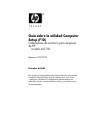 1
1
-
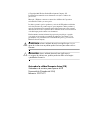 2
2
-
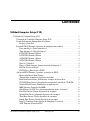 3
3
-
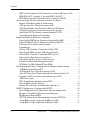 4
4
-
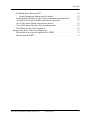 5
5
-
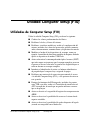 6
6
-
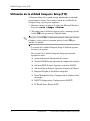 7
7
-
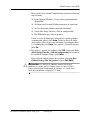 8
8
-
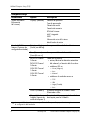 9
9
-
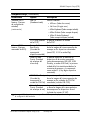 10
10
-
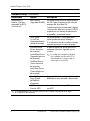 11
11
-
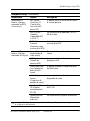 12
12
-
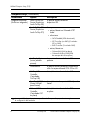 13
13
-
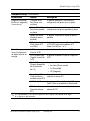 14
14
-
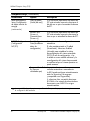 15
15
-
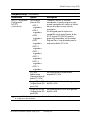 16
16
-
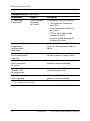 17
17
-
 18
18
HP dx5150 Small Form Factor PC Guía del usuario
- Tipo
- Guía del usuario
- Este manual también es adecuado para
El HP dx5150 Small Form Factor PC es un ordenador de sobremesa empresarial compacto y versátil, ideal para espacios reducidos o entornos que exigen un rendimiento fiable.
Con su procesador Intel Pentium 4 y su chipset Intel 845G, ofrece un sólido rendimiento para tareas informáticas generales, multitarea y aplicaciones empresariales. Además, cuenta con una tarjeta gráfica Intel Extreme Graphics 2 integrada, que proporciona capacidades de procesamiento de gráficos básicas para tareas cotidianas y multimedia.
En cuanto al almacenamiento, el HP dx5150 Small Form Factor PC incluye un disco duro SATA de 40 GB, que ofrece un espacio de almacenamiento adecuado para documentos, archivos multimedia y aplicaciones. También cuenta con una unidad de CD-ROM, que permite leer y escribir CD-ROM, CD-RW y DVD-ROM.
Artículos relacionados
-
HP dx5150 Microtower PC Guía del usuario
-
HP Compaq dx2250 Microtower PC Guía del usuario
-
HP dx5150 Microtower PC Guía del usuario
-
HP Compaq dx2200 Microtower PC Guía del usuario
-
HP Compaq dx7400 Small Form Factor PC Guía del usuario
-
HP Elite 7000 Microtower PC Guía del usuario
-
HP Compaq dx2300 Microtower PC Guía del usuario
-
HP Compaq dc5100 Microtower PC Guía del usuario
-
HP Compaq dx2200 Microtower PC Guía del usuario
-
HP dx5150 Microtower PC Guía del usuario